探索Power BI全球版报表嵌入PPT的两种方式及最新增强功能
版权声明
我们非常重视原创文章,为尊重知识产权并避免潜在的版权问题,我们在此提供文章的摘要供您初步了解。如果您想要查阅更为详尽的内容,访问作者的公众号页面获取完整文章。
PowerPivot工坊
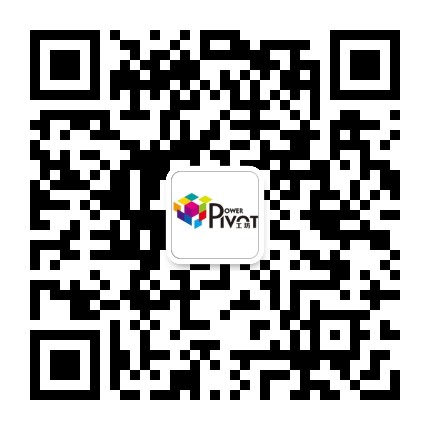
扫码关注公众号
扫码阅读
手机扫码阅读
Power BI全球版报表嵌入PPT方法摘要
本文主要介绍了如何将Power BI全球版报表嵌入PPT的两种方法,并提出相关注意事项,同时预告后续将介绍国内世纪互联版Power BI报表嵌入PPT的方法。
方法一
- 使用Web Viewer插件将Power BI报表嵌入PPT,操作步骤包括从PPT加载项中搜索Web Viewer、插入插件并填写报表的Web地址。
- 该方法允许在PPT中交互,但存在数据安全隐患,不适合内部生产数据。
方法二
- 利用微软2022年发布的Power BI插件,通过PPT插入菜单中的Power BI按钮来嵌入报表。
- 这种方法更安全,但分享者需要有查看Power BI报表的权限。
- 如果只需嵌入单个图表,可以选择视觉对象并共享到PPT,复制URL后粘贴到PPT的Power BI加载项中。
- 新功能允许在PPT中生成Power BI的“数据见解”。
注意事项
- Power BI报表不需要发布到web,新插件支持工作区中的报表URL,提高数据安全性。
- 国内世纪互联版本的Power BI报表当前无法嵌入PPT。
- PPT中的Power BI报表的可视性取决于查看者的权限,必须遵守Power BI的权限控制。
- 新插件功能允许将报表设为实时数据或快照,并控制谁可以查看。
最后,作者提及可在网易云课堂学习相关课程,并鼓励关注公众号“PowerPivot工坊”以获取更多信息。
PowerPivot工坊
PowerPivot工坊
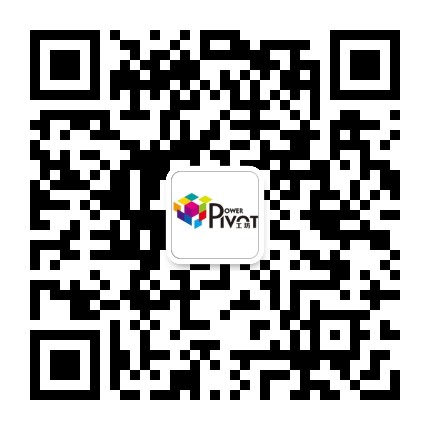
扫码关注公众号
PowerPivot工坊的其他文章
加入社区微信群
与行业大咖零距离交流学习


PMO实践白皮书
白皮书上线
白皮书上线









